Confira e entenda as principais funcionalidades do localhost. Aprenda também como configurá-lo e como utilizá-lo no Wordpress
Se você trabalha com a internet, já deve ter ouvido falar em localhost, certo? O termo se refere a “este computador”, ou seja “casa do usuário”, seja ela um sistema ou, na maioria das vezes, um computador.
Contudo, localhost é mais que um termo técnico. Ele serve para testar programas, fechar o acesso a sites e, até mesmo, replicar servidores ambientes offline, em que normalmente há menos opções de computadores para fazer a gestão de sites. A gestão, os testes e as alterações em sites WordPress também fica muito mais fácil com o localhost.
Se você pretende ser um técnico de TI ou trabalhar com desenvolvimento, é fundamental saber o que é localhost e como utilizar um loopback de acordo com suas necessidades. Compreender a importância e os usos do localhost também é um ótimo lugar para começar sua jornada na terminologia de rede. Neste artigo, você confere mais detalhes sobre o localhost e como utilizá-lo no WordPress.
O que é localhost?
É possível pensar o que é localhost como sendo “este computador”, mas ele se aplica ao programa e não ao computador que o usuário utiliza de maneira física necessariamente.
Ou seja, usar sua máquina local para iniciar um servidor web em um sistema e usar um programa de acesso remoto em outro simultaneamente é possível para um mesmo usuário. A execução desses programas seria feita em computadores diferentes do localhost.
No exemplo acima, os dois computadores devem ser definidos por seus endereços IP. A máquina local é definida como localhost e, assim como qualquer domínio na internet, ela terá um endereço que dependerá do protocolo de internet (IP) usado.
O localhost que utiliza IPv4, que é o IP mais comum, terá um intervalo de 127.0.0.0 a 127.255.255.255, mas normalmente terá o endereço 127.0.0.1. Este é considerado um endereço de “loopback”, porque as informações enviadas a ele são roteadas de volta para a máquina local. Os usuários IPv6 podem estabelecer um loopback digitando “1”.
É útil para a finalidade de testes poder se comunicar com a máquina atual como se fosse com uma máquina remota. Isso também é útil para usar recursos localizados na máquina atual, mas que se esperariam serem remotos.
O localhost, por definir onde um banco de dados está localizado ou de qual servidor o código deve ser executado, é frequentemente utilizado em linguagens de script da web, como PHP e ASP
Além disso, ele pode ser um nome de domínio, como “hostgator.com.br” ou “google.com”. Assim como qualquer domínio, o localhost terá seu próprio endereço de Protocolo de Internet (IP).
Para que serve o localhost?
Sendo um loopback, o localhost serve para três finalidades principais: executar testes de velocidade, bloquear sites e realizar testes de programas ou aplicativos.
Testes de velocidade são o uso mais comum de um localhost. Para executar um teste de velocidade com o Windows, basta utilizar um prompt de comando para verificar se a sua conexão está com problemas de desempenho.
O bloqueio de sites é útil para prevenir que o navegador acesse sites maliciosos. Para fazer isso, você precisará editar os endereços IP que estão armazenados em seu DNS para que correspondam ao endereço de loopback 127.0.0.1, a fim de bloqueá-los. Isso fará com que o tráfego seja direcionado de volta ao host local.
Embora funcione de maneira muito prática, usar o localhost para evitar o acesso a sites indesejáveis não é a melhor solução, já que, caso você mude de ideia, terá que remover manualmente a entrada como administrador.
Por fim, o teste de novos programas e aplicativos é uma das funcionalidades do localhost, pois, sempre que um loopback é disparado, seu sistema operacional se torna um servidor simulado.
Isso torna possível carregar arquivos de um programa no servidor para testá-los. O localhost também permite que aplicativos móveis carregados acessem componentes do servidor de desktop ou enviem solicitações a uma API específica.
Como usar o localhost?
Para saber como utilizar localhost, primeiro, você precisa ter conhecimentos básicos de programação, já que esse processo envolve códigos e protocolos. É possível usar o localhost através de protocolos de tunelamento, que são serviços que fornecem um “túnel” da internet para o seu computador.
Na prática, esses protocolos fornecem uma URL acessível publicamente, observam as chamadas nessa URL e encaminham essas chamadas para o seu localhost – que serve como um ambiente de teste local.
Aplicativos como Ngrok, PageKite e Forward permitem que você crie túneis, inspecione o tráfego que passa por eles e utilize o localhost como um canal de comunicação.
Localhost e WordPress
O localhost também pode ser utilizado para desenvolver e testar sites do WordPress e para configurar o acesso ao banco de dados. Como você percebeu, é comum que desenvolvedores utilizem o localhost como ambiente de teste para que clientes confiram o andamento de um aplicativo, por exemplo.
Com sites de WordPress não é diferente. Os desenvolvedores usam o localhost para imitar um “site ao vivo”, mas que é autônomo no próprio computador do usuário.
E, como o site só existe naquele ambiente, fica mais fácil realizar testes sem medo de que algo dê errado. Quando o site estiver pronto e aprovado, então é a hora de migrar wordpress de localhost a servidor ativo.
Além do ambiente de teste, o localhost é utilizado para inserir ou editar as credenciais do banco de dados de um site WordPress de forma manual. Isso costuma acontecer na etapa de edição do arquivo wp-config.php ou no desenvolvimento de plug-in.
Como instalar o WordPress no localhost
Há uma série de ferramentas do WordPress que você pode usar para criar um ambiente de desenvolvimento local. Com qualquer uma delas, você cria um servidor independente no seu próprio computador.
- DesktopServer – uma solução de desenvolvimento local específica para WordPress.
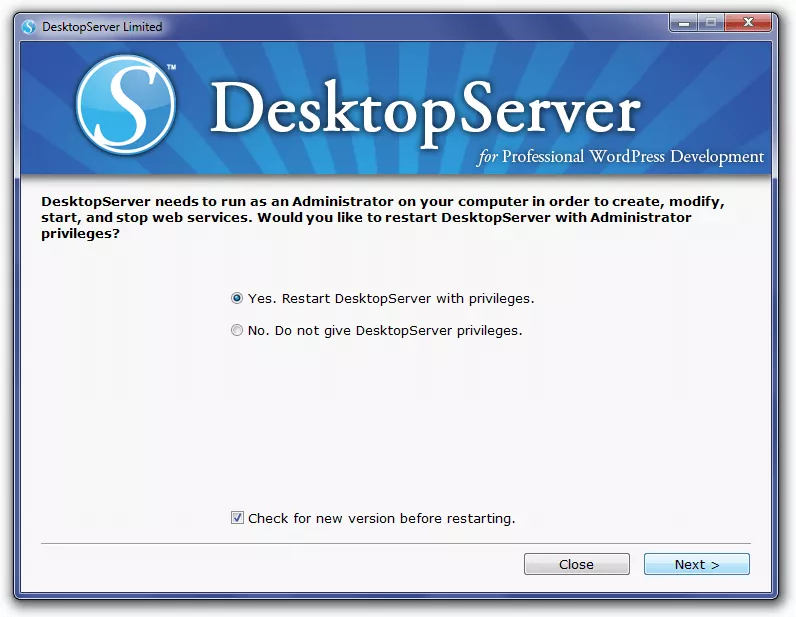
- MAMP – um ambiente de desenvolvimento local multiplataforma que pode ser usado tanto com o Apache quanto com o NGINX.
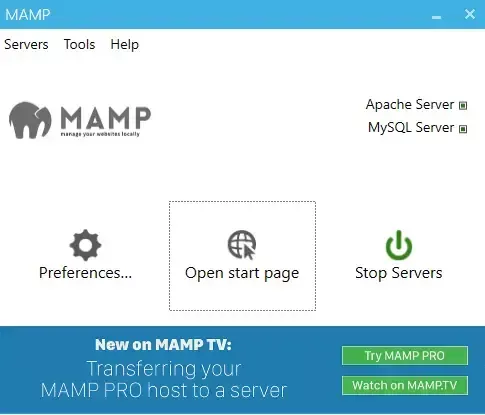
- XAMPP – um ambiente de desenvolvimento local que usa o servidor da web Apache.
- WampServer – um ambiente de desenvolvimento web Apache específico do Windows.
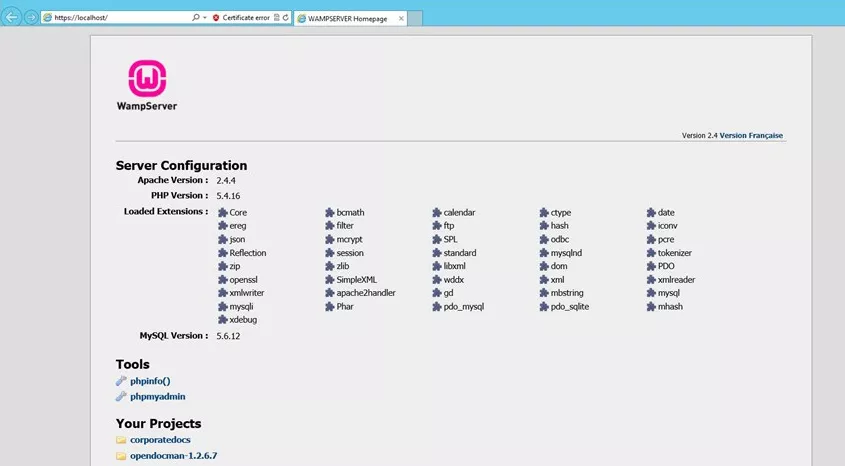
Você precisará instalar a ferramenta para criar o ambiente local. Com o ambiente do seu servidor local rodando, é possível instalar o WordPress como se estivesse em seu host.
A partir daí, você poderá acessar seu site WordPress local digitando “localhost” na barra de navegação. Na maioria das vezes, o banco de dados do seu site WordPress e o restante dos arquivos do seu site WordPress estarão localizados no mesmo servidor.
Como resultado, sempre que você estiver editando o arquivo wp-config.php ou um plug-in solicitar seu “nome de host do MySQL” ou “host do MySQL”, basta digitar “localhost”.
Da mesma forma, se você estiver usando um plug-in para migrar seu site do WordPress, quando o plug-in solicitar que você insira o valor do Host para seu banco de dados, basta digitar “localhost”.
Lembre-se: pensando em frases como “o computador no qual este programa está sendo executado” ou “este computador”, você tem uma maneira fácil de lembrar o que é o localhost.
Agora ficou mais fácil de entender sobre localhost e suas vantagens, né? E aí, gostou do conteúdo? Vem conferir muito mais no blog da HostGator






